CopyWipe adalah utilitas freeware untuk menyalin hardisk yang telah terisi system OS ke hardisk yang kosong dengan aman, sehingga anda menghemat dalam menginstall komputer. Dimana biasanya ini digunakan untuk menginstall perangkat komputer yang banyak seperti komputer dalam jaringan.
Dua versi dari CopyWipe yang tersedia: CopyWipe untuk DOS, dan CopyWipe untuk Windows. Setiap versi masing-masing dirancang untuk digunakan dalam lingkungan sistem operasi yang berbeda kedua versi CopyWipe muncul dan fungsi yang identik.
Sistem PersyaratanSecara default, CopyWipe untuk DOS bergantung pada BIOS untuk pengolahan fungsi disk. Jika komputer Anda interface BIOS membatasi akses ke hard drive, kemudian CopyWipe untuk DOS juga akan dipengaruhi oleh keterbatasan ini. Anda dapat memiliki CopyWipe untuk DOS menimpa interface BIOS pada kebanyakan sistem dengan menggunakan BIOS HD (langsung) pilihan yang disediakan, seperti yang dijelaskan dalam manual ini.
CopyWipe untuk Windows bergantung pada Windows untuk menyediakan akses drive, bukan BIOS, sehingga informasi dalam paragraf langsung di atas tidak berlaku untuk itu. Hardware
- IBM-kompatibel komputer pribadi (i386 atau yang lebih baru)
- RAM 16 MB Software
- CopyWipe untuk DOS: Tidak ada
- CopyWipe untuk Windows: Windows NT/2000/XP/Vista
Layar utama CopyWipe menawarkan tiga pilihan menu:
- Select Copy a Hard Drive untuk menyalin isi dari satu hard drive lain.
- Select Wipe a Hard Drive untuk aman menimpa (menghapus) isi dari hard drive.
- Select Settings untuk mengubah opsi konfigurasi CopyWipe. Masing-masing pilihan menu akan dijelaskan di bawah.
Untuk menggunakan software ini anda dapat mendownload Hiren Boot CD Versi 14.1 dengan cara
- Mount Image disk Hiren’s.BootCD.14.1.iso
- Buka folder HBCD\Programs
- Klik file CopyWipe.cmd
Mengcopy Hardisk
Harap dicatat: CopyWipe untuk Windows hanya boleh digunakan untuk menyalin hardisk dari sumber ke hardisk yang kosong. Dan selama pengoperasian tidak boleh menggunakan komputer. CopyWipe untuk Windows tidak mengunci drive sumber selama operasi copy, dan data ditulis ke drive sumber selama operasi copy dapat mengakibatkan inkonsistensi antara sumber dan sasaran drive. Pembatasan ini tidak berlaku untuk CopyWipe untuk DOS.
1. Dari layar utama (lihat Gambar Copy Wipe 01), gunakan tombol panah untuk memilih Salin Hard Drive (Copy a Hardrive), dan kemudian tekan Enter.
 Jika Anda menggunakan CopyWipe untuk DOS, yang pertama dari dua layar Hard Drive Sumber muncul, seperti yang ditunjukkan pada Gambar Copy Wipe 02. Jika Anda menggunakan CopyWipe untuk Windows, lompat ke langkah 3.
Jika Anda menggunakan CopyWipe untuk DOS, yang pertama dari dua layar Hard Drive Sumber muncul, seperti yang ditunjukkan pada Gambar Copy Wipe 02. Jika Anda menggunakan CopyWipe untuk Windows, lompat ke langkah 3.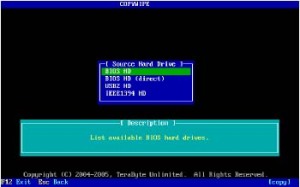
2. (CopyWipe untuk DOS saja) Pilih metode akses yang ingin Anda gunakan untuk hard drive sumber:
- BIOS HD – Menempatkan dan drive mengakses menggunakan sistem BIOS. Harap dicatat bahwa setiap masalah atau keterbatasan yang melekat ke sistem BIOS akan berlaku.
- BIOS HD (langsung) – Upaya untuk menemukan hard drive menggunakan sistem BIOS, tetapi kemudian mencoba untuk mengaksesnya secara langsung, melewati BIOS. Hal ini terkadang dapat membantu dalam kasus-kasus di mana kinerja dengan opsi BIOS HD sangat kurang.
- USB2 HD – Memeriksa USB terpasang 2 controller, jika ada, untuk yang tersedia berkecepatan tinggi hard drive.
- IEEE1394 HD – Memeriksa IEEE 1394 kontroler terpasang, jika ada, untuk hard drive yang tersedia. Setelah Anda membuat pilihan, tekan Enter.
Layar Sumber hard drive kedua muncul, seperti yang ditunjukkan pada Gambar Copy Wipe 03

3. Pada layar Sumber Hard Drive digambarkan dalam Gambar diatas, gunakan tombol panah untuk memilih hard drive yang ingin Anda salin. Anda dapat menekan F6 untuk melihat partisi pada hard drive yang dipilih, yang dapat membantu memastikan bahwa Anda memiliki hard drive yang benar dipilih. (Setelah menekan F6, Anda juga bisa menekan F4 untuk menghapus partisi yang dipilih, jika diinginkan.) Bila Anda memiliki drive sumber yang diinginkan dipilih, tekan Enter. Jika Anda menggunakan CopyWipe untuk DOS, yang pertama dari dua layar Hard Drive Sasaran muncul, seperti yang ditunjukkan pada Gambar Copy Wipe 01. Jika Anda menggunakan CopyWipe untuk Windows, lompat ke langkah 5.

3. Pada layar Sumber Hard Drive digambarkan dalam Gambar diatas, gunakan tombol panah untuk memilih hard drive yang ingin Anda salin. Anda dapat menekan F6 untuk melihat partisi pada hard drive yang dipilih, yang dapat membantu memastikan bahwa Anda memiliki hard drive yang benar dipilih. (Setelah menekan F6, Anda juga bisa menekan F4 untuk menghapus partisi yang dipilih, jika diinginkan.) Bila Anda memiliki drive sumber yang diinginkan dipilih, tekan Enter. Jika Anda menggunakan CopyWipe untuk DOS, yang pertama dari dua layar Hard Drive Sasaran muncul, seperti yang ditunjukkan pada Gambar Copy Wipe 01. Jika Anda menggunakan CopyWipe untuk Windows, lompat ke langkah 5.
4. (CopyWipe untuk DOS saja) Pilih metode akses yang ingin Anda gunakan untuk target drive drive. Pilihannya adalah sama dengan yang untuk hard drive sumber:
- BIOS HD – Menempatkan dan drive mengakses menggunakan sistem BIOS. Harap dicatat bahwa setiap masalah atau keterbatasan yang melekat ke sistem BIOS akan berlaku.
- BIOS HD (langsung) – Upaya untuk menemukan hard drive menggunakan sistem BIOS, tetapi kemudian mencoba untuk mengaksesnya secara langsung, melewati BIOS. Hal ini terkadang dapat membantu dalam kasus-kasus di mana kinerja dengan opsi BIOS HD sangat miskin.
- USB2 HD – Memeriksa USB terpasang 2 controller, jika ada, untuk yang tersedia berkecepatan tinggi hard drive.
- IEEE1394 HD – Memeriksa IEEE 1394 kontroler terpasang, jika ada, untuk hard drive yang tersedia.
Setelah Anda membuat pilihan, tekan Enter. Layar Sasaran hard drive kedua muncul, seperti yang ditunjukkan pada Gambar Copy Wipe 04.
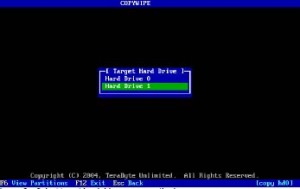
5. Perhatikan bahwa area status (di sudut kanan bawah layar) yang diperbarui untuk mencerminkan operasi yang dilakukan, dan jumlah sumber drive drive. Pada layar Hard Drive target, gunakan tombol panah untuk memilih hard drive yang Anda ingin menyalin isi dari hard drive sumber. (Seperti pada langkah 3, Anda dapat menekan F6 untuk melihat partisi pada hard drive yang dipilih.) Bila Anda memiliki drive target yang diinginkan dipilih, tekan Enter. Salinan pilihan layar muncul, seperti ditunjukkan dalam Gambar Copy Wipe 05.
 6. Area status sekali lagi diperbarui untuk mencerminkan pilihan yang telah Anda pilih. Pada layar pilihan copy, pilih opsi salinan yang Anda ingin gunakan.
6. Area status sekali lagi diperbarui untuk mencerminkan pilihan yang telah Anda pilih. Pada layar pilihan copy, pilih opsi salinan yang Anda ingin gunakan.
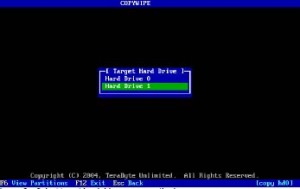
5. Perhatikan bahwa area status (di sudut kanan bawah layar) yang diperbarui untuk mencerminkan operasi yang dilakukan, dan jumlah sumber drive drive. Pada layar Hard Drive target, gunakan tombol panah untuk memilih hard drive yang Anda ingin menyalin isi dari hard drive sumber. (Seperti pada langkah 3, Anda dapat menekan F6 untuk melihat partisi pada hard drive yang dipilih.) Bila Anda memiliki drive target yang diinginkan dipilih, tekan Enter. Salinan pilihan layar muncul, seperti ditunjukkan dalam Gambar Copy Wipe 05.
 6. Area status sekali lagi diperbarui untuk mencerminkan pilihan yang telah Anda pilih. Pada layar pilihan copy, pilih opsi salinan yang Anda ingin gunakan.
6. Area status sekali lagi diperbarui untuk mencerminkan pilihan yang telah Anda pilih. Pada layar pilihan copy, pilih opsi salinan yang Anda ingin gunakan.7. Anda akan diminta sebelum operasi copy dijalankan. Masukkan Y untuk melanjutkan, atau N untuk kembali ke layar salin pilihan. Setelah Anda memungkinkan untuk melanjutkan operasi copy, layar kemajuan salin akan muncul. Anda dapat menekan tombol Esc pada setiap saat selama operasi copy untuk membatalkannya.
Wiping a Hard Drive1. Dari layar utama, gunakan tombol panah untuk memilih Bersihkan Hard Drive, dan kemudian tekan Enter. Jika Anda menggunakan CopyWipe untuk DOS, yang pertama dari dua layar Hard Drive muncul. Jika Anda menggunakan CopyWipe untuk Windows, lompat ke langkah 3.
2. (CopyWipe untuk DOS saja) Pilih metode akses yang ingin Anda gunakan untuk hard drive sumber:
- BIOS HD – Menempatkan dan drive mengakses menggunakan sistem BIOS. Harap dicatat bahwa setiap masalah atau keterbatasan yang melekat ke sistem BIOS akan berlaku.
- BIOS HD (langsung) – Upaya untuk menemukan hard drive menggunakan sistem BIOS, tetapi kemudian mencoba untuk mengaksesnya secara langsung, melewati BIOS. Hal ini terkadang dapat membantu dalam kasus-kasus di mana kinerja dengan opsi BIOS HD sangat miskin.
- USB2 HD – Memeriksa USB terpasang 2 controller, jika ada, untuk yang tersedia berkecepatan tinggi hard drive.
- IEEE1394 HD – Memeriksa IEEE 1394 kontroler terpasang, jika ada, untuk hard drive yang tersedia. Setelah Anda membuat pilihan, tekan Enter. Layar hard drive kedua muncul,.
3. Pada layar pemilihan Hard Drive, gunakan tombol panah untuk memilih hard drive yang ingin Anda bersihkan. Anda dapat menekan F6 untuk melihat partisi pada hard drive yang dipilih, yang dapat membantu memastikan bahwa Anda memiliki hard drive yang benar dipilih. Bila Anda memiliki hard drive yang diinginkan, tekan Enter.
4. Perhatikan bahwa area status (di sudut kanan bawah layar) yang diperbarui untuk mencerminkan operasi yang dilakukan, dan jumlah hard drive yang dipilih. Pada layar pilihan menghapus, gunakan tombol panah untuk memilih jenis pembersihan yang anda inginkan, dan kemudian tekan Enter. Jika Anda menggunakan CopyWipe untuk DOS, layar Entropy Sumber akan muncul. Jika Anda menggunakan CopyWipe untuk Windows, lompat ke langkah 6. (Bila menggunakan CopyWipe untuk Windows, entropi koleksi ditangani langsung oleh Windows, menggunakan Crypto API.)
5. (CopyWipe untuk DOS saja) Gunakan tombol panah untuk memilih sumber entropi. Jika Anda memilih pilihan sumber Keyboard entropi, Anda akan diminta untuk menekan tombol acak pada keyboard, untuk melakukan cukup entropi (menekan sembarang tombol) untuk operasi menghapus.
6. Anda akan diminta sebelum operasi menghapus dijalankan. Masukkan Y untuk melanjutkan, atau N untuk kembali ke layar sebelumnya. Setelah Anda memilih operasi menghapus untuk dilanjutkan, layar operasi penghapusan akan muncul. Anda dapat menekan tombol Esc setiap saat selama operasi penghapusan untuk membatalkannya.
Harap diperhatikan: Membatalkan operasi penghapusan tidak akan memulihkan data yang telah dihapus sampai ke titik itu!CopyWipe Settings
Pengaturan CopyWipe diakses dari layar utama (lihat Gambar 1). Gunakan tombol panah untuk memilih Pengaturan, dan kemudian tekan Enter. Pengaturan layar muncul











0 comments:
Post a Comment